Sommario
Le email stanno scomparendo dall'iPhone? Perché è successo e come risolverlo? Se ti capita di perdere alcune e-mail importanti su iPhone, segui questo post e ottieni i metodi rapidi ed efficaci per "e-mail che scompaiono da iPhone".
Sommario
Le email stanno scomparendo dall'iPhone? Perché è successo e come risolverlo? Se ti capita di perdere alcune e-mail importanti su iPhone, segui questo post e ottieni i metodi rapidi ed efficaci per "e-mail che scompaiono da iPhone".
"Di recente ho eseguito l'upgrade a un iPhone 6s. Ho seguito le istruzioni per aggiungere il mio account e-mail di Outlook in iPhone, quindi ho ricevuto le mie e-mail. Tutto ha funzionato bene fino a un giorno fa, quando sono entrato nell'app di posta e ho scoperto che tutto i messaggi di posta sono spariti. Avere la posta elettronica che scompare dall'iPhone non mi aiuta quando sono in giro. Come faccio a far sì che quelle e-mail si "attacchino" sul mio iPhone?
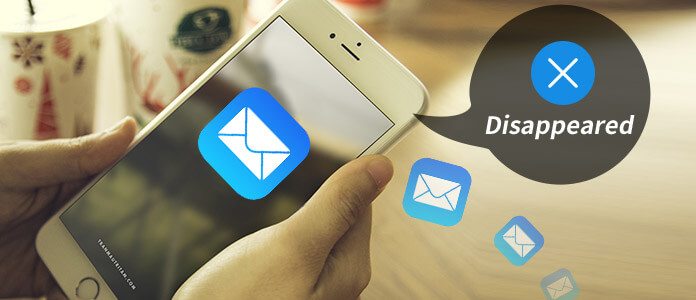
Come riparare le e-mail che scompaiono dall'iPhone?
Sebbene le e-mail siano state inizialmente inventate sul computer, stanno diventando sempre più popolari sul telefono. Ovviamente, è più facile e conveniente leggere le e-mail e gestire la tua attività al telefono. Tuttavia, quando aggiungi un altro dispositivo, come un iPhone, per accedere alla tua e-mail, potresti imbatterti in una situazione in cui le e-mail sembrano scomparire. Perché le e-mail scompaiono sul tuo iPhone senza motivo? E come risolvere questo problema? In questo articolo seguente, elencherò i motivi più comuni e cosa fare al riguardo.
Essendo uno dei dispositivi digitali più avanzati al mondo, di tanto in tanto iPhone può avere un guasto. In effetti, molte possibili ragioni possono far scomparire le e-mail dall'iPhone. Se stai attraversando questo momento, ecco alcuni suggerimenti a cui dovresti prestare attenzione.
1. Errore di sistema. Il sistema iPhone si blocca di tanto in tanto e ciò può portare alla perdita di alcuni dati come le e-mail che scompaiono da iPhone. In realtà, questo è uno dei motivi per la maggior parte dei problemi di iPhone che potresti riscontrare.
2. Impostazioni di posta errate. iPhone offre diverse impostazioni di posta per personalizzare l'app Mail, alcune delle quali possono influire sulla posta in arrivo e portare alla scomparsa della posta da iPhone.
3. Configurare erroneamente POP3 su IMAP. Quando un telefono cellulare accede alla posta elettronica, lo fa dal tuo fornitore di servizi di posta elettronica, ovviamente, ma lo fa in modo diverso. La maggior parte dei programmi di posta elettronica eseguiti su dispositivi mobili utilizza un protocollo chiamato IMAP per accedere alla posta elettronica, mentre normalmente si utilizza POP3 per ottenere la posta elettronica dal computer. È quando usi POP3 che puoi entrare in una situazione in cui le e-mail scompaiono dall'iPhone.
Se hai incontrato Disco di sistema non valido or Errore nelle informazioni di configurazione del sistema errato, puoi controllare il post per ripararlo e recuperare i tuoi dati.
Dopo aver appreso tutti i motivi che potrebbero essere responsabili della scomparsa delle e-mail dall'iPhone, diventa facile risolvere questo problema. Tutto quello che devi fare è controllare i posti che potrebbero andare storti. Qui sono disponibili metodi efficaci per aiutarti a recuperare facilmente le e-mail scomparse su iPhone 15/14/13/12/11/XS/XR/X/8/7/6/5.
La maggior parte degli arresti anomali del sistema iPhone può essere risolta con un semplice riavvio e questo include anche le e-mail che scompaiono dall'iPhone. Segui i passaggi seguenti per forzare il riavvio del tuo iPhone, quindi puoi verificare se le email perse sono tornate o meno.
Per iPhone 6 Plus e generazioni precedenti:
Continua a tenere premuto il pulsante di accensione (sospensione / riattivazione) e il pulsante Home sull'iPhone per almeno 10 secondi. Questo renderà lo schermo nero e il tuo telefono verrà riavviato. Rilascia i pulsanti mentre il logo Apple apparirà sullo schermo.
Per iPhone 7 / 7 Plus:
Continua a tenere premuto il pulsante di accensione (Wake / Sleep) e Volumn Down per circa 10 secondi, attendi fino a quando il tuo iPhone diventa nero e quindi visualizza il logo Apple, quindi puoi rilasciare i pulsanti.

Se le e-mail continuano a scomparire dopo il riavvio forzato, forse c'è un errore con l'account e-mail. Puoi provare a seguire i passaggi seguenti per aggiungere nuovamente l'account e-mail sul tuo iPhone e vedere se funziona.
1. Vai su "Impostazioni"> "Posta, contatti, calendari", trova e inserisci il tuo account di posta, scorri verso il basso e seleziona "Elimina account".
2. Torna a "Posta, contatti, calendari" e scegli "Aggiungi account". Inserisci il tuo indirizzo e-mail e la password per aggiungere nuovamente l'account di posta. Successivamente, vai nella tua casella di posta e vedi se riesci a trovare le tue e-mail.
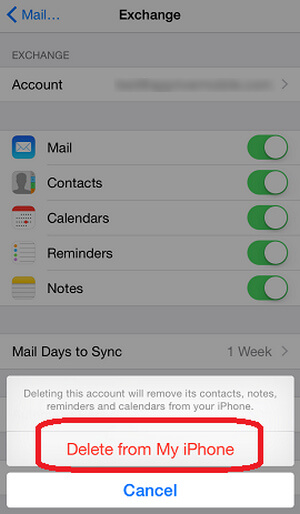
Le impostazioni del giorno di sincronizzazione della posta possono anche far scomparire improvvisamente le e-mail da iPhone. Se intendi mantenere costantemente aggiornate le tue e-mail, sarebbe meglio impostare la posta come Nessun limite. Seguire i passaggi seguenti:
Vai su "Impostazioni"> "Posta, contatti, calendari", tocca il tuo account e scorri verso il basso per Giorni di posta da sincronizzare. Impostalo come "Nessun limite". Dopo queste impostazioni, l'app Mail sarà in grado di sincronizzare tutte le tue email precedenti e potrai quindi controllare tutte le email ricevute nella casella dell'indice.
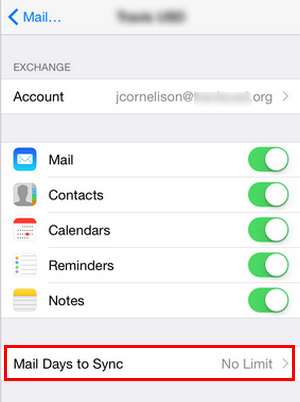
Se hai impossibile ricevere e-mail su iPhone, dovresti leggere il post per risolverlo.
Esistono diversi modi per accedere alla posta elettronica: accedere al proprio account tramite un browser Web sul computer, utilizzando un'app sul proprio smartphone, utilizzando un'app desktop come Outlook. A seconda di come accedi alla tua e-mail, stai scaricando una copia della e-mail sul tuo dispositivo e la stai usando localmente usando un protocollo chiamato POP3 (Post Office Protocol 3), oppure la stai mantenendo sincronizzata con tutti i tuoi dispositivi utilizzando un protocollo chiamato IMAP (Internet Message Access Protocol). Normalmente, utilizzeremmo IMAP su iPhone, che semplicemente fa una copia senza rimuovere nulla dal server. Tuttavia, se cambi IMAP in POP3 su iPhone in qualche modo, potrebbero esserci dei conflitti quando si utilizza l'app di posta elettronica anche sui download di dispositivi mobili e desktop. Alla fine, ciò potrebbe portare alla scomparsa dell'errore di posta elettronica su iPhone.
Per risolvere il problema, puoi controllare le impostazioni sul tuo account. Prendi la posta di Outlook come esempio:
1. Nella tua casella di posta, fai clic sull'icona "Gear".
2. Seleziona "Altre impostazioni di posta".
3. In "Gestione del tuo account", seleziona "POP ed eliminazione dei messaggi scaricati".
4. Assicurarsi che l'opzione "Non consentire a un altro programma di eliminare i messaggi da Outlook" sia selezionata.
Dopo tutte le impostazioni, fai clic sul pulsante "Salva". Quindi puoi recuperare tutti i messaggi dalla posta in arrivo del tuo iPhone.
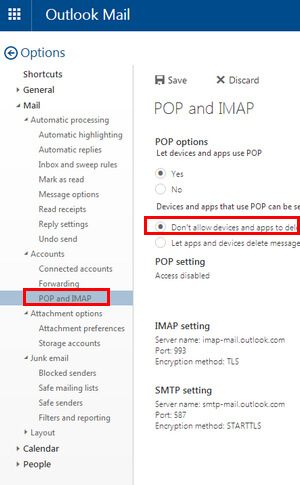
Se le soluzioni di cui sopra non sono in grado di risolvere il tuo problema e desideri comunque ritrovare la tua posta, ecco il progetto finale - strumento di recupero dati iPhone - Aiseesoft iPhone Data Recovery.
FoneLab è un perfetto recupero dati iPhone per utenti iOS. Può facilmente recuperare iPhone / iPad / iPod a causa di eliminazione accidentale, jailbreak, aggiornamento del software iPhone, crash del sistema e così via. Ti consente di recuperare i file persi o cancellati dal dispositivo iOS, dal file di backup di iTunes e dal file di backup di iCloud. Questo recupero dati iPhone è sicuro, affidabile e facile da usare.
Passo 1. Avvia iPhone Data Recovery e collega il tuo iPhone al tuo computer Windows o Mac tramite USB. Scegli la funzione iPhone Data Recovery sul lato sinistro dell'interfaccia.

Passo 2. Fai clic sul pulsante Avvia scansione per scansionare i dati sul tuo iPhone. Quindi tutti i dati saranno elencati come categorie nel riquadro sinistro.

Passo 3. Fai clic su Documento app alla fine dell'elenco e seleziona il documento desiderato. Quindi fare clic sul pulsante Ripristina per iniziare il recupero. Puoi anche recuperare gli allegati dei messaggi, i messaggi vocali, i messaggi e gli allegati di WhatsApp, Kik, Line e Viber sul tuo iPhone.
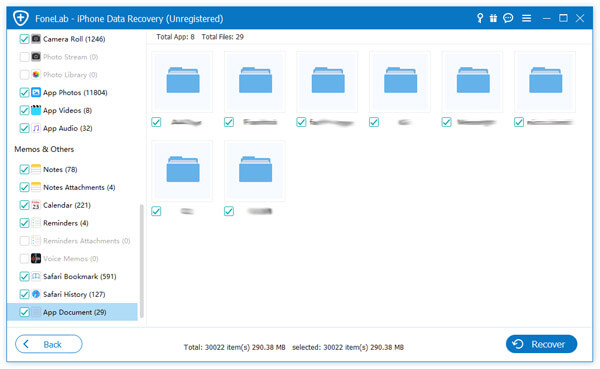
In questo articolo, ti presentiamo principalmente tutti i possibili metodi che puoi utilizzare per correggere le e-mail che scompaiono da iPhone. Hai ancora altre domande? Sentiti libero di lasciare i tuoi commenti in basso.